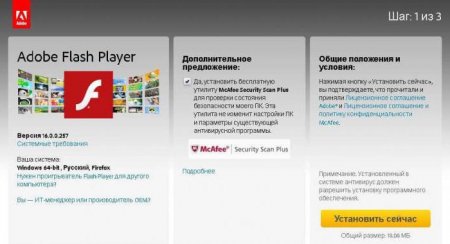Adobe Flash Player: безкоштовно оновити, або Все про встановлення програми на ПК
У кожного користувача є право на те, щоб оновити безкоштовно Adobe Flash Player. Ця програма поки що знайоме кожному юзеру, який працює у Інтернеті. Особливо при активному використанні музики і відео в Мережі. Незважаючи на те, що "Флеш Плеєр" застаріває, їм все одно користуються. Тому далі нам належить з'ясувати всі особливості установки і оновлення цього софта. З якими помилками можуть зіткнутися юзери? І як з ними боротися?
Тим не менше іноді ця утиліта починає глючити. І не кожен користувач знає, як боротися з деякими помилками. Часто усунути їх допомагає перевстановлення програми або її оновлення. Про цих процесах ми і поговоримо.
Про програму
Що таке Adobe Flash Player? Оновити безкоштовно його може кожен. Але про це пізніше. Спочатку з'ясуємо, що це за утиліта така. "Адобе Флеш Плеєр" - це так званий графічний модуль для браузерів. Він дозволяє дивитися відео, працювати з музикою і картинками в Інтернеті. Встановлюється абсолютно безкоштовно. І оновлюється теж.Тим не менше іноді ця утиліта починає глючити. І не кожен користувач знає, як боротися з деякими помилками. Часто усунути їх допомагає перевстановлення програми або її оновлення. Про цих процесах ми і поговоримо.
Автоматичний запуск
Потрібна остання версія Adobe Flash Player? Тоді користувач, у якого вже встановлено згаданий модуль, повинен просто чекати. Продукція "Адобе" при наявності нових версій свого софта видає відповідне повідомлення користувачу. І все, що потрібно для оновлення, - це натиснути одну кнопку. В цілому автоматичне оновлення виглядає так: Запустити браузер, в якому потрібно оновити софт. Дочекатися появи повідомлення про наявність нової версії AdobeFlashPlayer. Вікно вискакує майже відразу. Клікнути на кнопку "Прийняти". Вона може називатися "Встановити" або "ОК". Чекати завершення операції. Бажано під час процесу закрити браузер. Слідуючи вказівкам Майстра оновлень", вийти з програми установки. Все, що тепер залишиться, - це перезапустити браузер. Нова версія "Флеш Плеєра" буде встановлена в операційну систему. І відповідно, вона з'явиться у вибраному браузері.Ручне оновлення
А можна піти більш звичним і простим методом. Далеко не завжди безкоштовно оновити Adobe Flash Player вдається в автоматичному режимі. Користувач може відмовитися від цього процесу, або інтернет-оглядач з якихось причин не виведе відповідне повідомлення на екран. Що ж робити при подібних обставинах? Доведеться слідувати керівництву наступного типу: Відкрити браузер. Перейти на сторінку get.adobe.com/flashplayer/?loc=ru. Натиснути "Встановити". Вибрати додаткові утиліти, які будуть встановлені разом з плеєром. Цей крок можна пропустити. Дочекатися завершення завантаження інсталяційного файлу. Закрити браузер. Запустити завантажений документ. За допомогою "Майстра інсталяції" встановити додаток. Подібні дії допомагають не тільки при оновленні софта, але і при первинній установці Adobe Flash Player. Остання версія модуля завантажується з офіційного сайту розробника, після чого відбувається розпакування файлів в ОС. Відповідно, запропонований алгоритм дій можна використовувати тоді, коли користувач замислюється над первинною інсталяцією "Флеш Плеєра".Включення
Тепер зрозуміло, як встановити Adobe Flash Player на ПК. Варто звернути увагу на те, що більшість сучасних браузерів мають вбудований "Флеш Плеєр". І цей факт значно полегшує життя. Іноді модуль відключається. Це призводить до помилок при роботі з відео і мультимедійних файлів. Виправляється ситуація просто - потрібно включити згаданий софт. Після цього все запрацює. А можна встановити Adobe Flash Player заново, щоб відбулося автоматичне включення. Але так робити не рекомендується. Замість інсталяції вивчимо кілька прийомів включення згаданого модуля. У першому випадку буде потрібно виконати наступне: Зайти в браузер. Відкрити будь-яке відео. Натиснути на кнопку "Включити Флеш Плеєр". Сторінка оновиться, після чого відбудеться включення потрібного нам модуля. Другий прийом індивідуальний для кожного браузера. Але в цілому операція зводиться до маніпуляцій наступного типу: Зайти в інтернет-оглядач. В адресний рядок написати назву браузера://plugins. Можна відшукати відповідне меню в налаштуваннях програми. Відшукати Adobe Flash Player. Натиснути на "Включити" в потрібному розділі. На даному етапі можна повністю завершити роботу з "Флеш Плеєром". Якщо утиліта включена, то у відповідному блоці буде кнопка "Вимкнути". Натиснувши на неї, можна відмовитися від роботи з модулем. Якщо ж клацнути по зображенню сміттєвого відра, відбудеться деінсталяція програми.Конфлікти
Відтепер зрозуміло, як встановлюється остання версія Adobe Flash Player на комп'ютер. Яким чином відбувається відключення і включення даного модуля, теж відомо. Нерідко користувачі скаржаться на проблеми роботи згаданого софту. Найчастіше збої відбуваються з наступних причин: застаріла версія Adobe Flash Player; конфлікт плагінів; наявність декількох версій "Флеш Плеєрів" на комп'ютері; вірусне зараження ОС. Допомогти можуть наступні прийоми: оновлення плагіна; очищення меню плагінів в браузері; оновлення інтернет-браузера; чистка ПК від вірусів; відключення однієї з доступних версій програми; видалення зайвих "Флеш Плеєрів". Насправді безкоштовно оновити Adobe Flash Player, встановити або вимкнути цей модуль може кожен. Ці опції доступні цілодобово. І впоратися з поставленими завданнями здатний навіть початківець користувач.Цікаво по темі
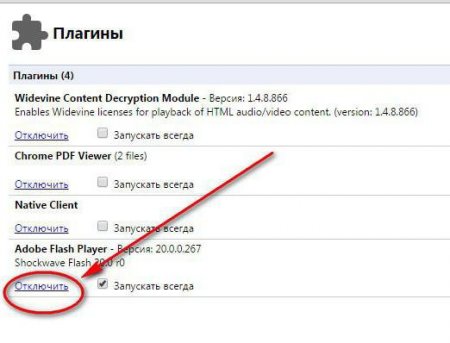
Як включити Adobe Flash Player в Yandex Plugins, або все про роботу з модулем
Adobe Flash Player - модуль, з яким знайомий кожен сучасний користувач. У даній статті буде розказано все про роботу з ним.

Browser Plug-Ins: Adobe Flash Player. Включити, оновити, видалити - як це зробити?
Не секрет, що сучасні браузери, які використовуються для доступу до веб-сторінок в інтернеті, являють собою, так би мовити, чисту програмну оболонку,

Adobe Flash Player: як включити. Детальна інструкція
Майже кожен користувач стикався з програмою під назвою Adobe Flash Player. Як включити її? Що для цього ...

Adobe Flash Player: помилка ініціалізації додатка. Як виправити?
Робота браузера немислима без певних компонентів, плагінів і програм. Наприклад, не можна користуватися ...

Як запустити Adobe Flash Player: поради та рекомендації
Adobe Flash Player - плагін, необхідний для роботи браузерів. У даній статті буде розказано про те, як його запустити.

Як включити флеш-плеєр в "Яндекс"-браузері? Установка, оновлення
Флеш-плеєр для "Яндекс"-браузера - це вбудований в браузер плагін для відтворення різноманітного мультимедійного контенту, відео, онлайн-ігор на